Odradili smo sveobuhvatan post o upravljanju kojimaplikacije se pokreću automatski prilikom pokretanja sustava. Proces je bio ručan i pokazao je kako možete izravno uređivati početne stavke. Ako ste tražili nešto daleko jednostavnije, nešto što je uglavnom bilo samo nekoliko klikova, a program vam je tada nestao iz kose Autorun Organizator je ono što možda tražite. U osnovi, to je aplikacija koja vam omogućuje dodavanje i uklanjanje aplikacija iz početne mape, ali vam omogućuje i odgađanje pokretanja programa kako bi vaš sustav bio spreman za upotrebu prije. Aplikacija također olakšava prepoznavanje aplikacija koje sjekire iz mape pružajući vam detalje o tome koliko kašnjenja uzrokuje njegovo pokretanje i pruža statistiku o pokretanju sustava.
Autorun Organizator se ne pokušava instaliratibloatware pa kliknite preko EULA-a i instalirajte ga. Nakon kratkog pregleda aplikacija će prikazati sve aplikacije koje se trenutno nalaze u početnoj mapi. Odmah ćete primijetiti da se ne radi samo o popisu aplikacija, već i o procesima koji pokreću kada pokrenete sustav. Za svaki postupak i / ili aplikaciju Autorun Organizator vam kaže je li uspio u Registaru ili u rasporedu zadataka.
Pri dnu će se vidjeti dvije kartice. Jedno za Nedavna vremena učitavanja sustava, što je povijest vremena pokretanja vašeg sustava. Druga kartica, Detalji o aplikaciji, popunjava se kad odaberete aplikaciju. Omogućuje vam da privremeno onemogućite pokretanje aplikacije, u potpunosti je uklonite iz niza pokretanja ili odgodite za vremenski period koji odaberete na padajućem izborniku.

Autorun Organizer vam također omogućuje dodavanje aplikacijana redoslijed pokretanja s gumba Dodaj na vrhu. Jednostavan je za upotrebu; dođite do mape aplikacije i odaberete je, unesete ime i ono je dodano.
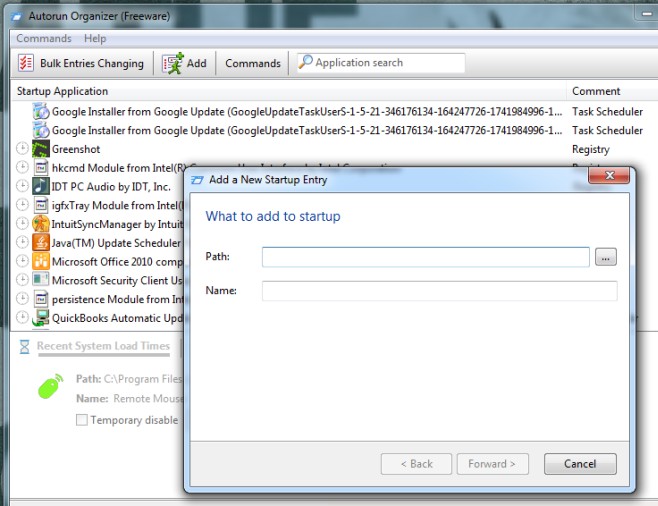
Ako se pitate samo koje aplikacijeuklonite iz mape za pokretanje ili one koje bi bilo u redu odgoditi, a zatim idite na opciju Naredba i odaberite Popularnost prikazivanja aplikacija za pokretanje. Tome se dodaje novi stupac "Popularnost" koji vam govori koju uslugu ili aplikaciju koristite najviše od one koja je postavljena za pokretanje kada se sustav pokrene. Ovdje riječ opreza; aplikacija se dodaje u početnu mapu i pojavljuje se kao nedavni dodatak. Možete ga ukloniti ako ne želite da se pokrene još jedna aplikacija koja usporava.
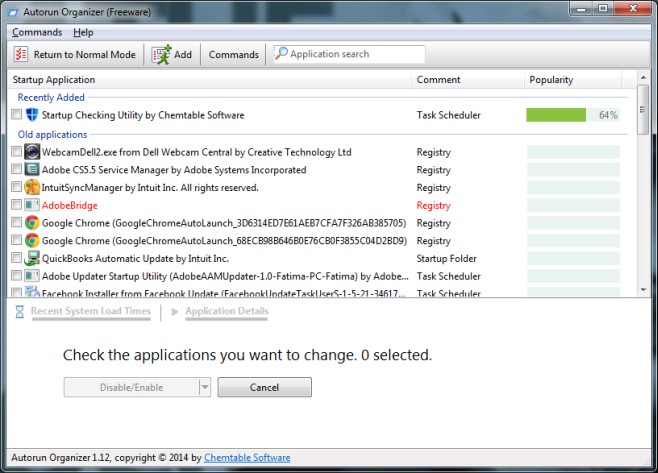
Ako želite ukloniti više aplikacija odjednom, prebacite se na skupni način rada i odaberite one koji želite ukloniti. Aplikacija je dostupna za Windows Vista, Windows 7 i Windows 8.1.
Preuzmite Autorun Organizator











komentari